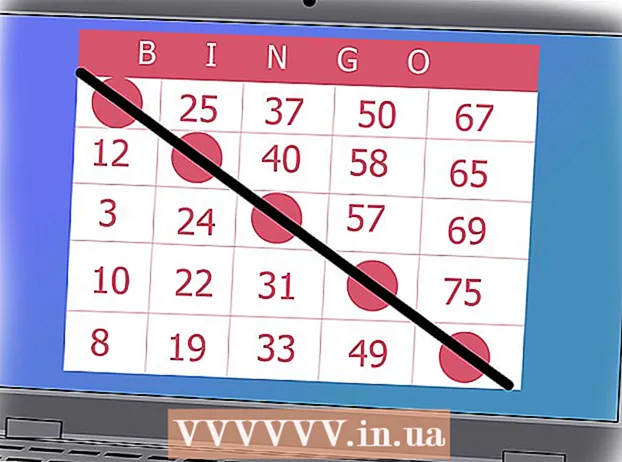Auteur:
Gregory Harris
Denlaod Vun Der Kreatioun:
12 Abrëll 2021
Update Datum:
1 Juli 2024
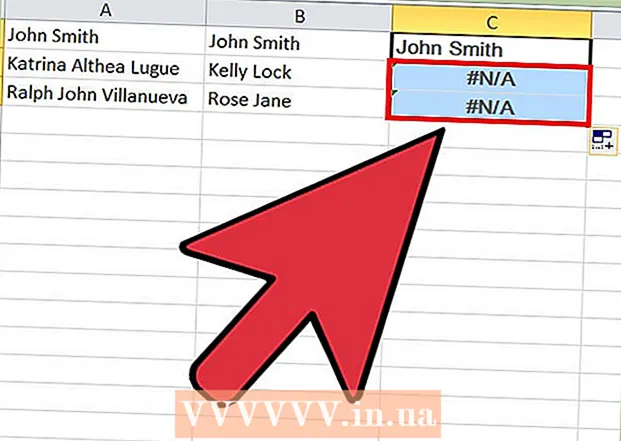
Inhalt
- Schrëtt
- Deel 1 vun 3: Wéi eroflueden Facebook Daten
- Deel 2 vun 3: Wéi erstellt Dir eng Frënnlëscht an Excel / Google Sheets
- Deel 3 vun 3: Wéi vergläicht Frënnlëschten
- Tipps
Fannt eraus wien Iech vun Ärer Frënnlëscht ewechgeholl huet ass zimmlech schwéier well et nach keng offiziell Feature op Facebook gëtt déi sou Informatioun ubitt. Wann Dir wësst wéi Dir Excel benotzt, kënnt Dir déi al an nei Frëndslëschte vergläichen an erausfannen wien feelt.
Schrëtt
Deel 1 vun 3: Wéi eroflueden Facebook Daten
 1 Gitt op d'Säit facebook.com. Mellt Iech op Äre Kont un, wann Dir net automatesch ageloggt sidd.
1 Gitt op d'Säit facebook.com. Mellt Iech op Äre Kont un, wann Dir net automatesch ageloggt sidd.  2 Klickt op d'Pfeilsymbol. Dësen erofgedréckten Dräieck läit an der ieweschter rechter Eck vun der Quick Help Ikon.
2 Klickt op d'Pfeilsymbol. Dësen erofgedréckten Dräieck läit an der ieweschter rechter Eck vun der Quick Help Ikon.  3 Klickt op "Settings".
3 Klickt op "Settings". 4 Klickt "Luet eng Kopie vun Ären Donnéeën op Facebook erof". Et ass um Enn vun der Haaptastellungssäit.
4 Klickt "Luet eng Kopie vun Ären Donnéeën op Facebook erof". Et ass um Enn vun der Haaptastellungssäit.  5 Klickt Erstellt Datei.
5 Klickt Erstellt Datei. 6 Gitt Äert Passwuert an.
6 Gitt Äert Passwuert an. 7 Waart op d'E -Mail. Dir kritt geschwënn eng E -Mail vu Facebook op déi entspriechend E -Mail Adress.
7 Waart op d'E -Mail. Dir kritt geschwënn eng E -Mail vu Facebook op déi entspriechend E -Mail Adress.  8 Maacht de Bréif op.
8 Maacht de Bréif op. 9 Klickt op de Link. Et ass um Enn vum Bréif.
9 Klickt op de Link. Et ass um Enn vum Bréif.  10 Klickt op "Download Archiv". Den Archiv "Facebook Ären Numm>" gëtt erofgelueden.
10 Klickt op "Download Archiv". Den Archiv "Facebook Ären Numm>" gëtt erofgelueden.
Deel 2 vun 3: Wéi erstellt Dir eng Frënnlëscht an Excel / Google Sheets
 1 Maacht dat erofgeluede Archiv op.
1 Maacht dat erofgeluede Archiv op. 2 Öffnen den "html" Dossier.
2 Öffnen den "html" Dossier. 3 Öffnen d'Datei "Frënn".
3 Öffnen d'Datei "Frënn". 4 Highlight Är Frënn. Halt déi lénks Maustast an dréckt de Mauszeiger vun uewen op der Frëndslëscht no ënnen.
4 Highlight Är Frënn. Halt déi lénks Maustast an dréckt de Mauszeiger vun uewen op der Frëndslëscht no ënnen.  5 Kopéiert d'Lëscht. Klickt op Ctrl+C (Windows) oder ⌘ Cmd+C (Mac).
5 Kopéiert d'Lëscht. Klickt op Ctrl+C (Windows) oder ⌘ Cmd+C (Mac).  6 Open Excel oder Google Sheets.
6 Open Excel oder Google Sheets. 7 Klickt op d'Zelle A1.
7 Klickt op d'Zelle A1. 8 Setzt d'Lëscht an. Klickt op Ctrl+V (Windows) oder ⌘ Cmd+V (Mac).
8 Setzt d'Lëscht an. Klickt op Ctrl+V (Windows) oder ⌘ Cmd+V (Mac). - Wann Dir Excel benotzt, späichert d'Datei.
Deel 3 vun 3: Wéi vergläicht Frënnlëschten
 1 Luet déi nei Frënnlëscht erof (gitt zréck an déi éischt Sektioun).
1 Luet déi nei Frënnlëscht erof (gitt zréck an déi éischt Sektioun). 2 Kopéiert déi nei Frënnlëscht (gitt zréck an déi zweet Sektioun fir Schrëtt 1-5).
2 Kopéiert déi nei Frënnlëscht (gitt zréck an déi zweet Sektioun fir Schrëtt 1-5). 3 Open Excel / Google Sheets.
3 Open Excel / Google Sheets. 4 Klickt op d'Datei mat der Lëscht vu Frënn.
4 Klickt op d'Datei mat der Lëscht vu Frënn. 5 Klickt op d'Zelle B1.
5 Klickt op d'Zelle B1. 6 Setzt eng nei Lëscht an. Klickt op Ctrl+V (Windows) oder ⌘ Cmd+V (Mac).
6 Setzt eng nei Lëscht an. Klickt op Ctrl+V (Windows) oder ⌘ Cmd+V (Mac).  7 Klickt op d'Zelle C1.
7 Klickt op d'Zelle C1. 8 Enter = VLOOKUP (A1; B: B; 1; FALSE). VLOOKUP sicht no der ganzer Kolonn B no den Numm an der Zell A1, an nëmmen exakt Matcher ginn gezielt.
8 Enter = VLOOKUP (A1; B: B; 1; FALSE). VLOOKUP sicht no der ganzer Kolonn B no den Numm an der Zell A1, an nëmmen exakt Matcher ginn gezielt.  9 Klickt op d'Zelle C1.
9 Klickt op d'Zelle C1. 10 Dréckt an hält déi quadratesch Ikon. Et ass an der ënneschter rechter Eck vun der gewielter Zell.
10 Dréckt an hält déi quadratesch Ikon. Et ass an der ënneschter rechter Eck vun der gewielter Zell.  11 Maacht d'Ikon erof an d'Kolonn. Dréckt d'Quadrat no ënnen Kolonn C op de Virnumm an der Kolonn A.
11 Maacht d'Ikon erof an d'Kolonn. Dréckt d'Quadrat no ënnen Kolonn C op de Virnumm an der Kolonn A.  12 Fannt d'Wäerter "Net fonnt". Wann d'Zelle dëse Wäert weist, ass den entspriechenden Numm net an der neier Frënnlëscht.
12 Fannt d'Wäerter "Net fonnt". Wann d'Zelle dëse Wäert weist, ass den entspriechenden Numm net an der neier Frënnlëscht.
Tipps
- Et gi Websäiten / Extensiounen déi kënne bestëmmen wien Iech vun der Frënnlëscht ewechgeholl hutt (zum Beispill, who.deleted.me), awer et ass net e Fakt datt sou Siten komplett legal a sécher sinn.